电脑中毒蓝屏了怎么办修复 win10蓝屏修复方法大全
更新时间:2024-02-02 15:49:20作者:xtyang
电脑中毒蓝屏了,对于很多人来说,这是一个让人头疼的问题,蓝屏错误导致系统崩溃,让我们无法正常使用电脑。幸运的是我们可以通过一些方法来修复这个问题。在Win10系统中,有许多蓝屏修复方法可以帮助我们解决这个困扰。本文将为大家详细介绍Win10蓝屏修复的方法,希望能够帮助大家解决电脑中毒蓝屏的问题。无论是初次遇到蓝屏还是经常遭遇这个问题的朋友,都可以从本文中找到适合自己的解决方案。
操作方法:
1.点击电脑桌面右下角的消息通知图标,如图
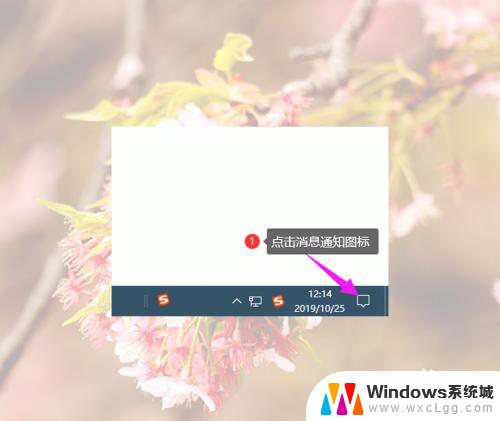
2.然后点击“所有设置”
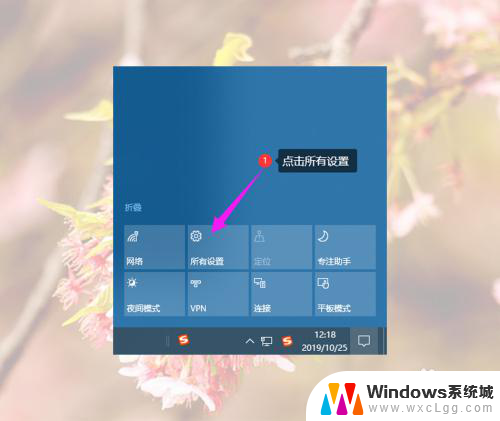
3.然后在Windows设置里面找到并点击“更新和安全”
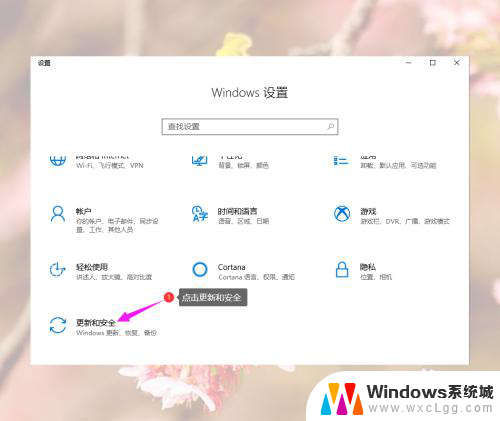
4.然后点击“疑难解答”
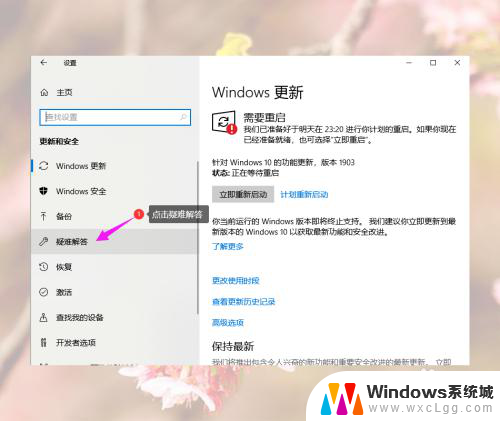
5.然后在疑难解答里面找到并点击“蓝屏”
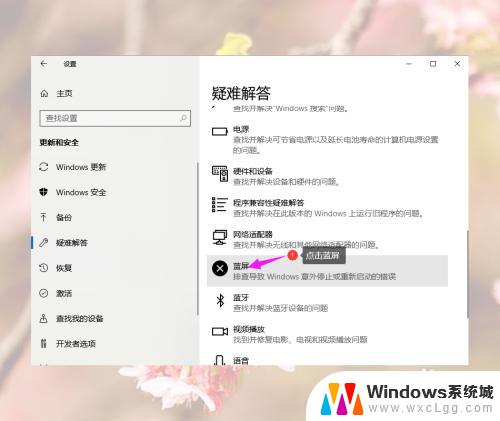
6.然后点击蓝屏区域右下角新出现的“运行疑难解答”
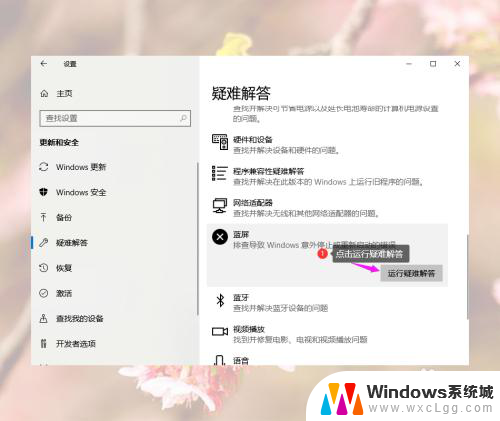
7.然后等待扫描结果,修复检测出来的问题。具体的大家根据提示操作
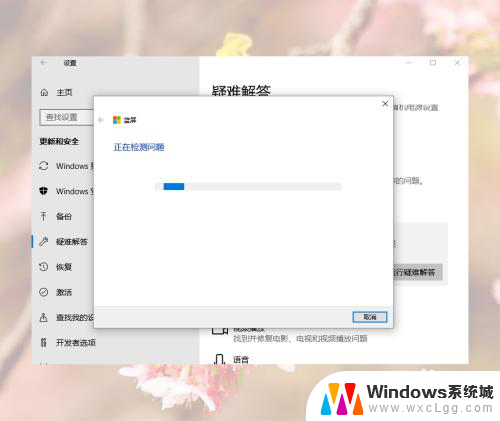
以上是电脑中毒导致蓝屏的解决方法,如果你也遇到这个问题,可以尝试按照这些步骤来解决,希望对大家有所帮助。
电脑中毒蓝屏了怎么办修复 win10蓝屏修复方法大全相关教程
-
 微软笔记本开机蓝屏怎么解决 win10蓝屏修复方法图文步骤
微软笔记本开机蓝屏怎么解决 win10蓝屏修复方法图文步骤2023-12-02
-
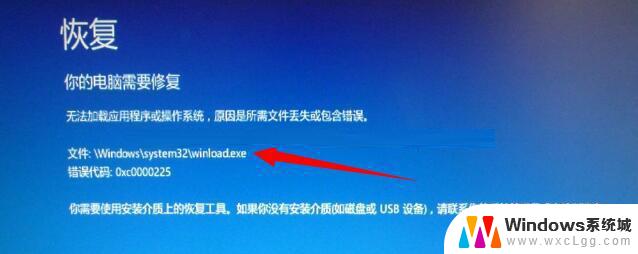 win10修复不了 Win10自动修复无法修复电脑的解决方法
win10修复不了 Win10自动修复无法修复电脑的解决方法2024-03-24
-
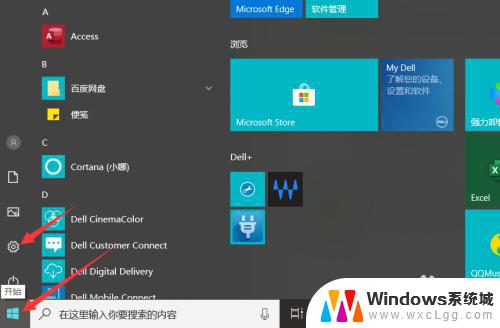 win10开机怎么进入修复模式 Win10修复模式如何进入自动修复
win10开机怎么进入修复模式 Win10修复模式如何进入自动修复2023-09-27
-
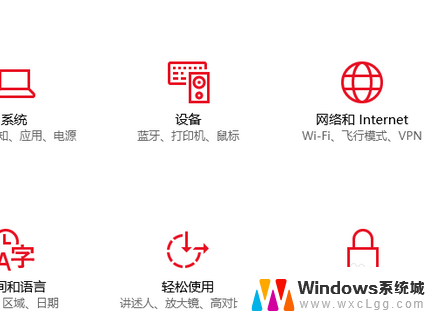 电脑上怎样把蓝牙图标弄出来 win10蓝牙图标不见了怎么恢复
电脑上怎样把蓝牙图标弄出来 win10蓝牙图标不见了怎么恢复2024-02-08
-
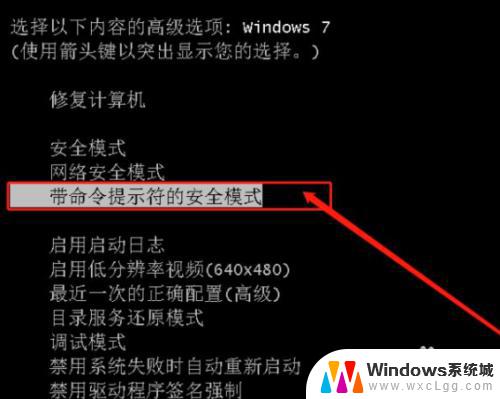 联想win10蓝屏怎么解决 联想电脑开机蓝屏错误解决方法
联想win10蓝屏怎么解决 联想电脑开机蓝屏错误解决方法2023-10-19
-
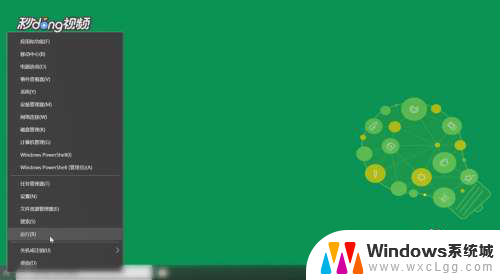 win10磁盘驱动器修复 如何修复Win10系统中的磁盘驱动器
win10磁盘驱动器修复 如何修复Win10系统中的磁盘驱动器2023-11-15
- 怎样修复windows图片查看器 win10修复照片查看器无法打开的方法
- win10 wifi蓝屏 解决电脑开WiFi导致蓝屏的方法
- 电脑蓝牙图标不见了怎么办win10 如何恢复Win10电脑任务栏的蓝牙图标
- win10自带的磁盘修复工具 win10硬盘修复工具怎么使用
- win10怎么更改子网掩码 Win10更改子网掩码步骤
- 声卡为啥没有声音 win10声卡驱动正常但无法播放声音怎么办
- win10 开机转圈圈 Win10开机一直转圈圈无法启动系统怎么办
- u盘做了系统盘以后怎么恢复 如何将win10系统U盘变回普通U盘
- 为什么机箱前面的耳机插孔没声音 Win10机箱前置耳机插孔无声音解决方法
- windows10桌面图标变白了怎么办 Win10桌面图标变成白色了怎么解决
win10系统教程推荐
- 1 win10需要重新激活怎么办 Windows10过期需要重新激活步骤
- 2 怎么把word图标放到桌面上 Win10如何将Microsoft Word添加到桌面
- 3 win10系统耳机没声音是什么原因 电脑耳机插入没有声音怎么办
- 4 win10怎么透明化任务栏 win10任务栏透明效果怎么调整
- 5 如何使用管理员身份运行cmd Win10管理员身份运行CMD命令提示符的方法
- 6 笔记本电脑连接2个显示器 Win10电脑如何分屏到两个显示器
- 7 window10怎么删除账户密码 Windows10删除管理员账户
- 8 window10下载游戏 笔记本怎么玩游戏
- 9 电脑扬声器不能调节音量大小 Win10系统音量调节功能无法使用
- 10 怎么去掉桌面上的图标 Windows10怎么删除桌面图标